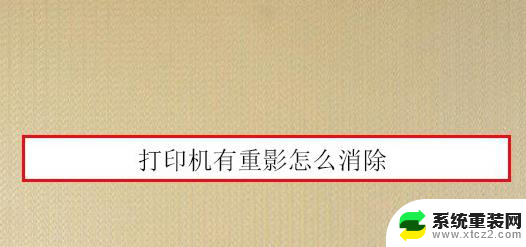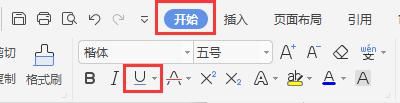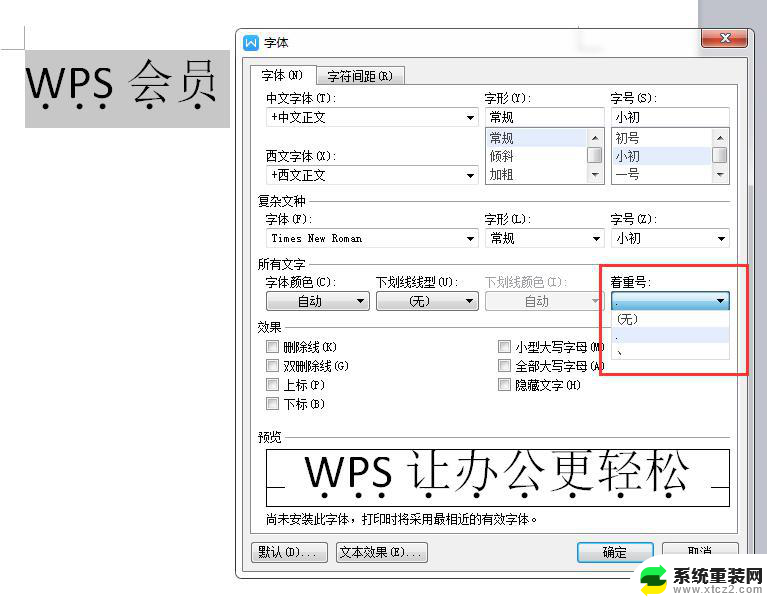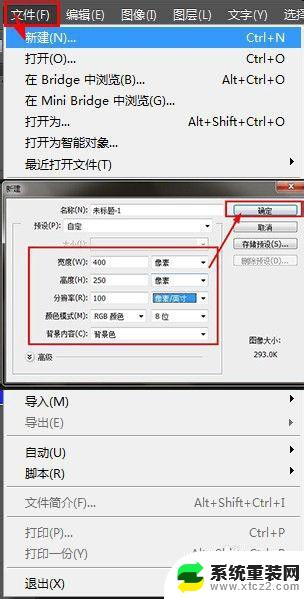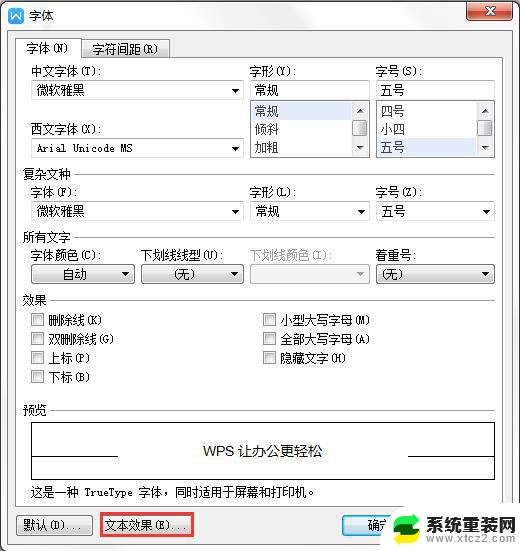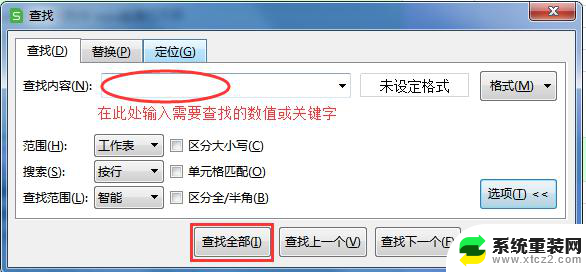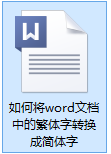字体怎么弄重影 PS文字重影效果制作步骤
更新时间:2023-11-18 14:59:30作者:xtang
字体怎么弄重影,在现代社交媒体时代,文字设计已成为吸引眼球的重要手段之一,而字体重影效果作为一种炫酷的设计元素,正逐渐受到广大设计师和用户的喜爱。如何制作出令人惊艳的PS文字重影效果呢?本文将为大家详细介绍文字重影效果的制作步骤,让我们一起探索这个引人入胜的设计世界。无论是为个人博客增添时尚感,还是为商业广告增加吸引力,文字重影效果都能为作品带来独特的视觉冲击力。让我们马上进入制作的奇妙世界吧!
操作方法:
1.新建一张画布。

2.点击使用横排文字工具。
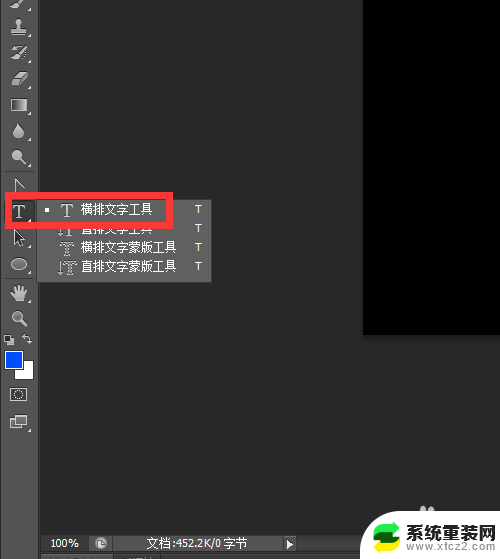
3.在画布上输入文字。
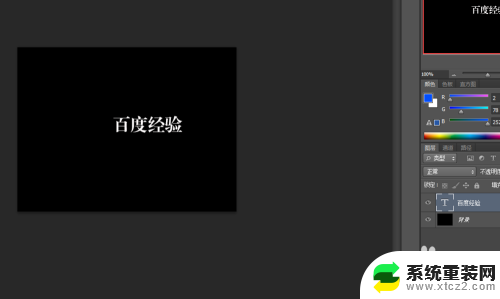
4.复制文字图层。
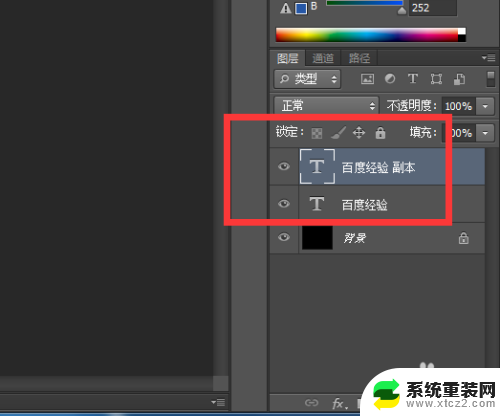
5.点击编辑,变换,斜切。
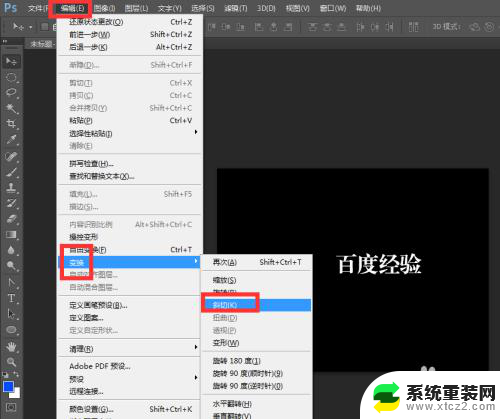
6.鼠标按住右侧的调节块向上拉。

7.位置合适,点击对勾,确定。
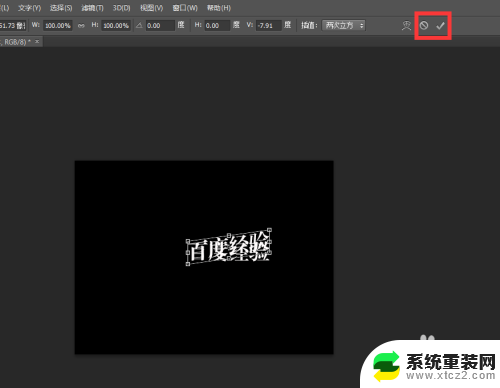
8.降低底层文字的不透明度。
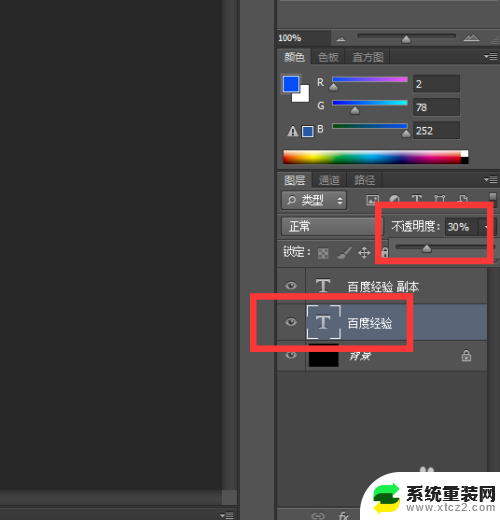
9.按上边方法根据实际情况制作文字的重影数量。
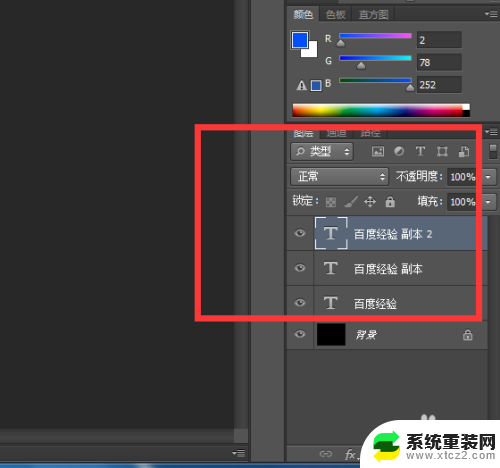
10.下图为两层重影效果。

11.下图为右侧重影效果。制作方法是每层都向左移动适当距离。

以上就是字体如何产生重影的全部内容,如果遇到这种现象,不妨按照小编的方法来解决,希望对大家有所帮助。